Champs calculés dans Google Looker Studio
Vous trouverez ci-dessous une liste de certains des champs calculés couramment utilisés que les développeurs utiliseraient pour les tableaux de bord Google Looker Studio.
- Commençons par l’une des formules Google Looker Studio les plus utilisées; vous devez extraire le mot-clé de marque des mots-clés non-marques. Vous pouvez le faire en ajoutant vos sources de données où vous souhaitez appliquer cela et en créant des dimensions personnalisées avec les informations qui seront utilisées pour la manipulation. Ensuite, cliquez sur « Ajouter un champ » et copiez/collez la formule suivante
CASE WHEN (REGEXP_MATCH(Query,".*brandname1.*|.*brandname2.*|.*brandname3.*")) THEN "Brand Keywords"
ELSE "Generic Keywords"
END Connecteur : Google Search Console
Cet algorithme unique et puissant peut vous aider à séparer les mots-clés de marque des mots-clés non-marques, ce qui est parfait pour ceux qui cherchent à voir comment ils peuvent appliquer cela par eux-mêmes. Assurez-vous d’ajuster votre nom de marque lorsque vous copiez/collez la formule pour qu’elle fonctionne bien avec vos données. Un nom de champ est requis et vous pouvez cliquer sur le bouton ENREGISTRER. Nous pouvons maintenant comparer la distribution du trafic de marque par rapport au non-marque et ajouter des indicateurs pour l’analyser.
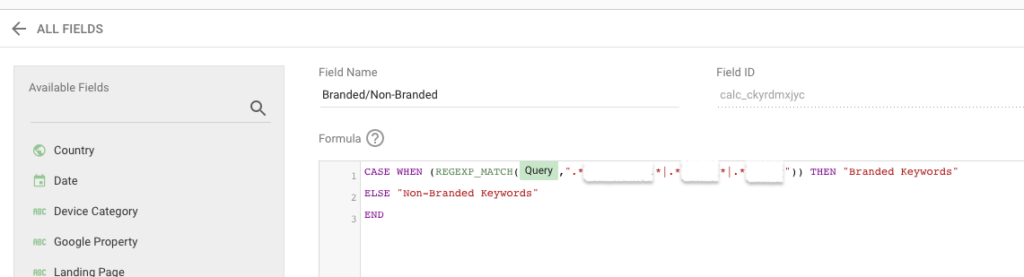
- Pour découvrir quelle est la répartition des mots-clés long-tail par rapport aux mots-clés short-tail, sans avoir trop de faux positifs ou négatifs dans votre configuration de données de classement, utilisez la formule suivante. Pour cette formule, vous aurez besoin de deux champs calculés personnalisés différents – l’un pour compter les mots dans la formule et un autre qui détectera ces deux. Le résultat devrait être plus engageant.
La première formule va simplement calculer le nombre de mots dans votre mot-clé, j’appellerai ce champ « nombre ou Longueur des mots-clés ».
LENGTH(REGEXP_REPLACE(Query, "[^tnfr ]", "")) + 1Connecteur : Google Search Console
La deuxième formule classera ces mots-clés dans les catégories short-tail et long-tail en fonction du nombre de mots dans un mot-clé. Nous appellerons ce champ Type de longueur de mot-clé, ou combien de lettres se trouvent à chaque extrémité par rapport à être capitalisées :
CASE WHEN REGEXP_MATCH(Keyword Length,"1|2|3") THEN "Short Tail Keyword"
Else "Long Tail Keyword" EndConnecteur : Google Search Console
En observant combien de personnes recherchent des mots-clés qui tombent dans différentes catégories, vous pouvez facilement identifier ceux qui ont beaucoup plus de potentiel et qui devraient être priorisés par rapport aux autres lors de la création de votre stratégie SEO !
- L’analyse de l’intention des mots-clés est une formule qui doit être personnalisée en fonction de l’industrie dans laquelle vous vous trouvez. Le principe de base est de mesurer comment les gens cherchent votre produit ou service et utilisent ces termes lorsqu’ils trouvent ce dont ils ont besoin en ligne (et vice versa).
case
when REGEXP_CONTAINS(Query, "how|why|does|which|when|who|which|guide|tutorial|learn|examples|resource|ideas|tips") then "Informational Intent"
when regexp_contains(Query, "best|top|vs|review|cheap|comparison") then "Commercial Intent"
when REGEXP_CONTAINS(Query, "foot|romeonfoot") then "Navigational Intent"
when REGEXP_CONTAINS(Query, "Buy|price|cheap|expensive|recommendation|recommended|near me|firm|coupon|order|purchase|pricing") then "Transactional Intent"
ELSE "Informational Intent"
ENDConnecteur : Google Search Console
Cette formule détectera l’intention des mots-clés et les divisera en 4 sections : mots-clés informationnels, commerciaux, de navigation et transactionnels. Le symbole pipe (|) est une autre fonction regex qui signifie “ou”. Donc, si vous avez différentes industries et différents types de mots-clés, vous pouvez ajuster la formule en conséquence. Par exemple, les mots-clés contenant des mots d’interrogation ou des termes tels que « guide, idées, conseils » peuvent être définis comme informer : Comment créer des rapports de marketing digital. Les mots-clés contenant Best, Review, Top, VS, Cheap sont généralement des mots-clés commerciaux. Les mots-clés contenant acheter, commander, prix, boutique sont transactionnels mais encore une fois, cela dépend de l’industrie et nous vous recommandons d’ajuster votre liste selon votre industrie spécifique. Pour les entreprises locales, les mots transactionnels seront “près de moi”, pour le secteur bancaire les mots transactionnels seront “ouvrir”; pour les applis ce sera “télécharger”, etc. Ainsi, vous pouvez toujours ajouter d’autres mots-clés séparés par le symbole pipe dans la formule pour refléter votre entreprise particulière. L’intention de navigation est simplement des mots-clés généraux contenant le nom de la marque.
Si vous êtes une entreprise locale, vous pouvez ajouter une ligne supplémentaire dans la formule pour définir les mots-clés locaux :
case
when REGEXP_CONTAINS(Query, "how|why|does|which|when|who|which|guide|tutorial|learn|examples|resource|ideas|tips") then "Informational Intent"
when regexp_contains(Query, "best|top|vs|review|cheap|comparison") then "Commercial Intent"
when REGEXP_CONTAINS(Query, "foot|romeonfoot") then "Navigational Intent"
when REGEXP_CONTAINS(Query, "Buy|price|cheap|expensive|recommendation|recommended|near me|firm|coupon|order|purchase|pricing") then "Transactional Intent"
when REGEXP_CONTAINS(Query, "us|united states|new york") then "Local"
ELSE "Informational Intent"
ENDConnecteur : Google Search Console
Encore une fois, selon l’endroit où votre entreprise est située, vous pouvez ajouter et modifier les mots-clés pour votre recherche locale.
- Un groupe de canaux personnalisés basé sur différentes sources et médiums est une autre formule utile pour tous les marketeurs digitaux.
CASE
WHEN ((Source="direct" AND Medium="(not set)") OR Medium="(none)") THEN "Direct"
WHEN Medium="organic" THEN "Organic Search"
WHEN (Social Source Referral="Yes" OR REGEXP_MATCH(Medium,"^(social|social-network|social-media|sm|social network|social media)$")) THEN "Social"
WHEN Medium="email" THEN "Email"
WHEN Medium="affiliate" THEN "Affiliates"
WHEN Medium="referral" THEN "Referral"
WHEN (REGEXP_MATCH(Medium,"^(cpc|ppc|paidsearch)$") AND t0._ga:adDistributionNetwork_!="Content") THEN "Paid Search"
WHEN REGEXP_MATCH(Medium," ^(cpv|cpa|cpp|content-text)$") THEN "Other Advertising"
WHEN (REGEXP_MATCH(Medium,"^(display|cpm|banner)$") OR Ad Distribution Network="Content") THEN "Display" ELSE "(Other)"
ENDConnecteur : Google Analytics
Cette formule vous permet de regrouper vos sources de trafic en catégories basées sur des règles spécifiques.
- Vous pouvez également regrouper votre contenu pour l’optimisation, en vous basant sur le type de langue :
CASE
WHEN CONTAINS_TEXT(Landing Page,"/es/") THEN "Spanish"
WHEN CONTAINS_TEXT(Landing Page,"/fr/") THEN "French"
WHEN CONTAINS_TEXT(Landing Page,"/de/") THEN "German"
WHEN CONTAINS_TEXT(Landing Page,"/it/") THEN "Italian"
else "English" end Connecteur : Google Analytics
Vous pouvez utiliser des formules sophistiquées et des calculs réels dans les champs personnalisés pour générer de nouveaux chiffres. Vous pouvez trouver une liste complète des fonctions Google Looker Studio, que vous pouvez utiliser dans vos rapports Google Looker Studio à ce lien.

